Τα τηλέφωνα και τα ταμπλέτες που είναι συνδεδεμένα στο Internet είναι σχεδόν παντού, συχνά χτυπάει και τραγουδάει σε λάθος χρόνο και σε λάθος μέρος.
Πολλές εφαρμογές μηνυμάτων ηλεκτρονικού ταχυδρομείου και άλλων μηνυμάτων έχουν ρυθμιστεί για την αποστολή ηχητικών ειδοποιήσεων από προεπιλογή. Όχι μόνο αυτές οι άσκοπες ειδοποιήσεις είναι μια μεγάλη ενόχληση, αλλά χρησιμοποιούν και κάποια ενέργεια της μπαταρίας της συσκευής κάθε φορά που ξυπνούν το μηχάνημα από κατάσταση αναστολής λειτουργίας.
Σε λίγα μόνο βήματα μπορείτε να σιωπάτε μερικές ή όλες τις ειδοποιήσεις και να προσαρμόσετε τον τρόπο με τον οποίο η συσκευή σας ανταποκρίνεται στις ειδοποιήσεις.
Φυσικά, ο πιο απλός τρόπος για να αποφύγετε να κουδουνίζει το τηλέφωνό σας είναι να πατήσετε το κουμπί σίγασης του. Σε ένα iPhone το διακόπτη σίγασης βρίσκεται στο πάνω αριστερό μέρος της συσκευής. Για να σιωπήσετε το Samsung Galaxy S III, πατήστε και κρατήστε πατημένο το κουμπί μείωσης ήχου στην αριστερή πλευρά ή πατήστε και κρατήστε πατημένο το κουμπί λειτουργίας στη δεξιά πλευρά και επιλέξτε "Silent mode" στο μενού επιλογών συσκευής που εμφανίζεται.
Ο διακόπτης εναλλαγής στην επάνω δεξιά πλευρά του iPad μπορεί είτε να σβήσει τη συσκευή είτε να κλειδώσει την οθόνη στην τρέχουσα όψη. Για να αλλάξετε τη λειτουργία του κουμπιού, ανοίξτε τις Ρυθμίσεις, πατήστε Γενικά στο αριστερό τμήμα του παραθύρου και επιλέξτε Ρύθμιση κλειδώματος ή Σίγαση κάτω από το "Χρήση πλευρικού διακόπτη στο" στο δεξί τμήμα του παραθύρου.
Τρεις τρόποι για να σας ειδοποιήσουν το iPhone και το iPad σας
Για να ανοίξετε το Κέντρο ειδοποιήσεων σε iPhone ή iPad με λειτουργικό iOS 5 ή νεότερο, σύρετε προς τα κάτω από το επάνω μέρος της οθόνης. Δεν είναι δυνατή η πρόσβαση στο Κέντρο ειδοποιήσεων από την οθόνη κλειδώματος. Πατώντας μια ειδοποίηση σε αυτήν την οθόνη ανοίγει η σχετική εφαρμογή.
Οι τρεις τύποι ειδοποιήσεων σε συσκευές iOS είναι ήχοι, ειδοποιήσεις / πανό που εμφανίζονται στην οθόνη και σήματα που εμφανίζουν μια εικόνα ή έναν αριθμό στο εικονίδιο της εφαρμογής. Για να αλλάξετε τις ειδοποιήσεις μιας εφαρμογής, ανοίξτε τις Ρυθμίσεις, πατήστε Ειδοποιήσεις στο αριστερό παράθυρο και επιλέξτε την εφαρμογή στο Κέντρο ειδοποιήσεων.

Για να αποτρέψετε όλες τις ειδοποιήσεις από μια εφαρμογή, απλώς την αφαιρέστε από το Κέντρο ειδοποιήσεων, μεταβαίνοντας την επάνω εναλλαγή σε Off. Μπορείτε επίσης να αλλάξετε τον αριθμό των πρόσφατων στοιχείων που εμφανίζονται στα banners από τα προεπιλεγμένα 5 έως 1, 10 ή 20.
Οι τρεις επιλογές στο Στυλ ειδοποίησης δεν είναι αυτές, τα πανό που εμφανίζονται στο επάνω μέρος της οθόνης και εξαφανίζονται μετά από μερικά δευτερόλεπτα, και τις ειδοποιήσεις που απαιτούν κάποια ενέργεια για να μπορέσετε να προχωρήσετε. Οι τελευταίες τρεις επιλογές στο Κέντρο ειδοποιήσεων σάς επιτρέπουν να εμφανίζετε ή να αποκρύπτετε εικονίδια εφαρμογών σήμανσης, να επιτρέπετε ή να αποκλείετε ειδοποιήσεις ήχου και να εμφανίζετε ή να αποκρύπτετε ειδοποιήσεις στην οθόνη κλειδώματος.

Το iOS 6 προσθέτει τη λειτουργία Μη ενοχλεί, η οποία σας επιτρέπει να αποκλείετε εισερχόμενες κλήσεις και ειδοποιήσεις σε προκαθορισμένες ώρες. Για να ενεργοποιήσετε τη λειτουργία, επιλέξτε Ρυθμίσεις> Ειδοποιήσεις> Μην ενοχλείτε. Αλλάξτε τη ρύθμιση Scheduled (Προγραμματισμένη) σε On (Ενεργοποιημένη) και επιλέξτε ένα χρονικό διάστημα για τις ώρες ηρεμίας σας. Μπορείτε επίσης να ορίσετε μία από τις ομάδες επαφών σας για να επιτρέψετε κλήσεις από μέλη της ομάδας κατά τις ώρες αυτές, αλλά για να επιτρέψετε μόνο έναν αριθμό μέσω, θα πρέπει να δημιουργήσετε μια ομάδα που περιέχει μόνο αυτόν τον αριθμό.
Η τελευταία επιλογή "Μην ενοχλείτε" σας επιτρέπει να επιτρέπετε μια δεύτερη κλήση από το ίδιο άτομο, εάν ληφθεί εντός 3 λεπτών από την πρώτη. Δυστυχώς, δεν μπορείτε να επιτρέψετε σε έμμονες κλήσεις από μια συγκεκριμένη ομάδα μόνο τον τρόπο με τον οποίο μπορείτε να ορίσετε μια ομάδα ως εξαιρέσεις από το σύμβολο "do not disturb".
Ο ιστότοπος υποστήριξης της Apple προσφέρει ορισμένες βασικές συμβουλές αντιμετώπισης προβλημάτων για ειδοποιήσεις iOS καθώς και οδηγίες χρήσης της συσκευής Μην ενοχλείτε στις συσκευές iOS 6.
Απενεργοποιήστε τις ειδοποιήσεις σε συσκευές Android
Τα τηλέφωνα και τα tablet Android εμφανίζουν επίσης ειδοποιήσεις μεταβαίνοντας προς τα κάτω από το επάνω μέρος της οθόνης. Πατήστε το εικονίδιο με το γρανάζι για να ανοίξετε τις ρυθμίσεις της συσκευής. Δυστυχώς, δεν μπορείτε να απενεργοποιήσετε όλες τις ειδοποιήσεις ταυτόχρονα. πρέπει να ελέγχετε τις ειδοποιήσεις σε βάση εφαρμογής ανά εφαρμογή.
Η έκδοση Jelly Bean του Android διευκολύνει τον προσδιορισμό της πηγής των ειδοποιήσεων: πατήστε παρατεταμένα την ειδοποίηση για να δείτε τις πληροφορίες της εφαρμογής και, στη συνέχεια, πατήστε το παράθυρο για να ανοίξετε την οθόνη διαχείρισης εφαρμογών. Καταργήστε την επιλογή του πλαισίου "Εμφάνιση ειδοποιήσεων", το οποίο δημιουργεί μια προειδοποίηση ότι αυτό μπορεί να σας κάνει να χάσετε "σημαντικές ειδοποιήσεις και ενημερώσεις".

Σε παλαιότερες εκδόσεις του Android, απενεργοποιήστε τις ειδοποιήσεις μιας εφαρμογής ανοίγοντας το πρόγραμμα, πηγαίνοντας στις ρυθμίσεις του και αναζητώντας επιλογές ειδοποίησης. Για παράδειγμα, η εφαρμογή Facebook για Android σάς επιτρέπει να απενεργοποιήσετε όλες τις ειδοποιήσεις, να δονηθείτε για να υποδείξετε εισερχόμενες ειδοποιήσεις, να ανάβει το LED, να αλλάξετε τον ήχο ειδοποίησης και να επιτρέψετε ή να αποκλείσετε ειδοποιήσεις για αναρτήσεις τοίχου, μηνύματα, σχόλια, αιτήματα φίλων και επιβεβαιώσεις, προσκλήσεις συμβάντων, φίλους γύρω από το ξενοδοχείο, αιτήματα εφαρμογών και ομάδες.
Ορισμένες εφαρμογές με κακή συμπεριφορά δημιουργούν ειδοποιήσεις ανεπιθύμητης αλληλογραφίας που προσφέρουν δωρεάν Corvettes ή τον αριθμό τηλεφώνου του Rihanna και δεν είναι ιδιαίτερα εύκολο να εντοπιστούν. Ο ελεύθερος ανιχνευτής προσθηκών αναγνωρίζει τις εφαρμογές στη συσκευή σας και σας ενημερώνει ποιες αποστέλλουν ειδοποιήσεις push.
Στο ιστολόγιο Digital Trends, ο Simon Hill περιγράφει το δωρεάν πρόγραμμα ανίχνευσης δικτύου Lookout Ad Network που σας ειδοποιεί για τις εφαρμογές της συσκευής σας που χρησιμοποιούν κοινά δίκτυα διαφημίσεων.
Κοινοποιήστε τις ειδοποιήσεις στα Windows 8
Ανάλογα με το ποιος ζητάτε, τα ζωντανά πλακάκια των Windows 8 είναι το σπουδαιότερο από το ντότω τυρί Doritos ή ένα σίγουρο σημάδι της αποκάλυψης. Όπου και αν βρίσκεστε στο θέμα, απενεργοποιώντας ένα κεραμίδι είναι τόσο εύκολο όσο το δεξί κλίκ και επιλέγοντας το "turn live tile off". Δυστυχώς, δεν μπορείτε να επιλέξετε πολλά πλακάκια και να τα απενεργοποιήσετε ταυτόχρονα.
Οι επιλογές ειδοποιήσεων των Windows 8 σάς επιτρέπουν να απενεργοποιήσετε όλες τις ειδοποιήσεις, να απενεργοποιήσετε τις ειδοποιήσεις στην οθόνη κλειδώματος και να απενεργοποιήσετε τις ειδοποιήσεις ήχου. Μπορείτε επίσης να αλλάξετε τις ρυθμίσεις ειδοποίησης για κάθε εφαρμογή. Για να αποκτήσετε πρόσβαση στις ρυθμίσεις ειδοποιήσεων των Windows 8, σύρετε από τη δεξιά πλευρά της οθόνης ή πατήστε τα Windows-C για να ανοίξετε την πλευρική γραμμή της γοητείας.
Πατήστε το εικονίδιο ειδοποίησης για να δείτε τις επιλογές για την απόκρυψη ειδοποιήσεων για 1 ώρα, 3 ώρες ή 8 ώρες. Για να δείτε περισσότερες επιλογές, πατήστε "Αλλαγή ρυθμίσεων υπολογιστή" και επιλέξτε Ειδοποιήσεις στο δεξί παράθυρο. Οι τρεις πρώτες επιλογές ισχύουν για όλες τις ειδοποιήσεις: ενεργοποίηση ή απενεργοποίηση ειδοποιήσεων εφαρμογής, εμφάνιση ή απόκρυψη ειδοποιήσεων στην οθόνη κλειδώματος και αναπαραγωγή ή σίγαση ήχων ειδοποιήσεων.

Σχετικές ιστορίες
- Πώς να ρυθμίσετε τις ειδοποιήσεις Find My Friends
- Ακούστε ειδοποιήσεις στο Android με το SpeakMe
- Πώς να λαμβάνετε ειδοποιήσεις Android στα Windows
- Το κέντρο ειδοποιήσεων του Windows Phone 8 ενδέχεται να βρίσκεται σε λειτουργία
Μπορείτε επίσης να εμφανίσετε ή να αποκρύψετε ειδοποιήσεις από κάθε εφαρμογή που είναι σε θέση να σας στέλνουν ειδοποιήσεις, όπως ημερολόγιο, παιχνίδια, αλληλογραφία, μηνύματα, κατάστημα και βίντεο.
Το AwayFind σάς επιτρέπει να είστε πιο επιλεκτικοί σχετικά με τις ειδοποιήσεις που λαμβάνετε
Οι ειδοποιήσεις smartphone τείνουν να μην είναι διακριτικές. Για παράδειγμα, δεν είναι εύκολο να διακρίνετε την ειδοποίηση σχετικά με ένα μήνυμα ηλεκτρονικού ταχυδρομείου που αποστέλλεται από το αφεντικό σας από ένα που ανακοινώνει την άφιξη του μηνιαίου ενημερωτικού δελτίου της γειτονιάς σας.
Η εφαρμογή AwayFind για iPhone και AwayFind για τηλέφωνα Android σας επιτρέπει να καθορίζετε μηνύματα από σημαντικούς ανθρώπους ή σχετικά με έγκαιρα θέματα που θέλετε να ειδοποιηθούν αμέσως. Για παράδειγμα, το AwayFind μπορεί να παρακολουθήσει μηνύματα που αναφέρουν μια επερχόμενη σύσκεψη για να βεβαιωθείτε ότι γνωρίζετε τις αλλαγές το συντομότερο δυνατό.
Μπορείτε να ορίσετε τους αποστολείς ως σημαντικούς για μια ημέρα, εβδομάδα, μήνα ή διάρκεια ζωής. Το ηλεκτρονικό ταχυδρομείο μπορεί να αποσταλεί μέσω SMS ή φωνητικών ειδοποιήσεων, Twitter DMs ή άμεσων μηνυμάτων μέσω AIM ή Yahoo. Οι ρυθμίσεις AwayFind είναι προσβάσιμες από το Gmail και το Outlook και οι προσθήκες του προγράμματος περιήγησης είναι διαθέσιμες για το Chrome και τον Firefox, σύμφωνα με την εταιρεία.
Υπάρχουν τρία σχέδια AwayFind: 5 δολάρια το μήνα για το προσωπικό σχέδιο, το οποίο επιτρέπει έως και 100 ειδοποιήσεις κάθε μήνα (μέσα σε 5 λεπτά) για ένα λογαριασμό ηλεκτρονικού ταχυδρομείου. $ 15 το μήνα για το πρόγραμμα Pro, το οποίο επιτρέπει έως και 1.000 "στιγμιαίες" ειδοποιήσεις κάθε μήνα από έως και πέντε λογαριασμούς ηλεκτρονικού ταχυδρομείου. και $ 50 το μήνα για το πρόγραμμα Max, το οποίο υποστηρίζει απεριόριστες στιγμιαίες ειδοποιήσεις από οποιονδήποτε αριθμό λογαριασμών ηλεκτρονικού ταχυδρομείου. Οι επιλογές Pro και Max υποστηρίζουν φωνητικές ειδοποιήσεις καθώς και τα Google Apps and Exchange. μπορείτε να δοκιμάσετε τα σχέδια δωρεάν για 30 ημέρες.
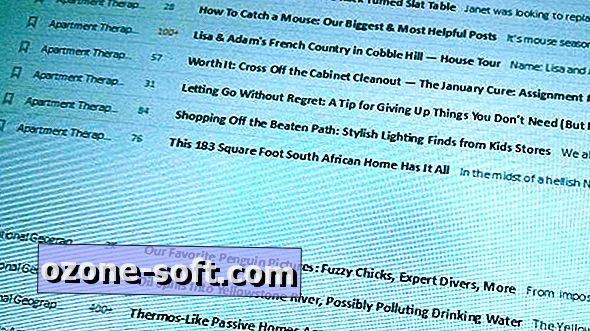



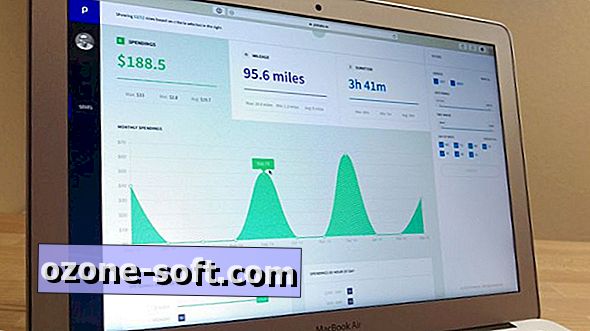






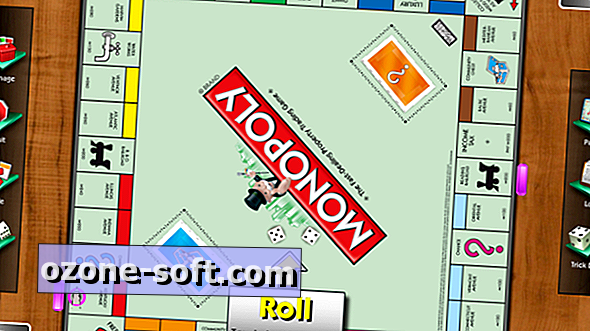

Αφήστε Το Σχόλιό Σας